Een lijstweergave verwijderen
Applies To
SharePoint Server-abonnementseditie SharePoint Server 2019 SharePoint in Microsoft 365 Microsoft 365 Microsoft LijstenMogelijk wilt u een weergave verwijderen omdat deze geen doel meer heeft of omdat u het aantal weergaven wilt behouden tot een beheerbaar tarief. Houd er rekening mee dat u het machtigingsniveau Bewerken of hoger nodig hebt om een weergave te verwijderen.
Opmerking: Ziet uw scherm er anders uit dan de voorbeelden hier? De beheerder heeft mogelijk een klassieke ervaringsset in de lijst of u gebruikt een eerdere versie. Zie in dat geval Een weergave van een lijst of bibliotheek maken, wijzigen of verwijderen. Zie De standaardervaring voor lijsten of documentbibliotheken wijzigen van nieuw naar klassiek voor de stappen voor het instellen van de standaardervaring als u een lijsteigenaar, site-eigenaar of beheerder bent.
-
Klik in het startvenster


-
Klik op de opdrachtbalk op Weergaveopties
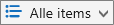
Als weergaveopties
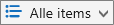
-
Klik op Huidige weergave bewerken selecteren.
-
Klik boven of onder aan de pagina Weergave bewerken op Verwijderen.
Opmerking: Als u Verwijderen niet als optie ziet, is dit mogelijk de standaardweergave voor de lijst waarvoor u een weergave niet kunt verwijderen. Mogelijk moet u eerst een andere weergave maken of wijzigen en deze de standaardweergave maken.
-
Klik op OK als u wordt gevraagd om dit te bevestigen.










